Котаны типографики. Правила употребления символов и полезные инструменты — Vasiliy Ruban на vc.ru
57 просмотров
Хай, на связи «Штольцман и Кац»!
Вместе с командой копирайтеров и дизайнеров мы создали материал, в котором котик-маскотик рассказывает об истории, правилах употребления символов и делится инструментами для продуктивной работы. Очень полезно не только для работников дизайн индустрии, но и всем тем, кто пишет тексты.
Сегодня предлагаем вместе разобраться, в том, какие бывают кавычки, когда нужно писать «ё» и в чем разница между дефисом, тире и минусом.
Не могу работать, у меня лапки
Какие бывают кавычки и когда ставить «лапки», а когда «ёлочки».
Существование разных видов кавычек часто игнорируется и нормой становится употребление компьютерных или английских (“ ”) кавычек, но в отечественной типографике это считается ошибкой. Поэтому, когда вы используете кавычки в тексте, чаще всего должны быть «ёлочки». А ещё проверить себя и заменить кавычки в тексте вы можете при помощи инструмента «Типограф».
Французские ёлочки [«»]
[Alt 0171, Alt 0187]
Употребляются в печатных текстах для первого уровня цитирования, а „лапки“ для второго, например: Я получил сообщение — «Приеду завтра, пойду на встречу в „Штольцман и Кац“».
Немецкие лапки [„“]
[Alt 0132, Alt 0147]
Употребляются, как правило, в рукописных текстах и для обозначения кавычек внутри кавычек.
Компьютерные кавычки [«»]
Такие кавычки «близняшки» встречаются в текстах, набранных с помощью компьютерной клавиатуры.
Марровские кавычки [‘’]
[Alt 0145, Alt 0146]
В них заключается текст, указывающий значение слова или словосочетания. Дословное значение слова даётся в круглых скобках и марровских кавычках, например: śigäu hän ištuihe cařikš. Там он стал (‘сел’) царём…
Ё-МОЁ!
О букве, с которой связан вечный вопрос — «писать или не писать». Люди в спорах о необходимости использовать «ё» в текстах разделились на три группы:
Первые — сторонники сохранения буквы и употребления «ё» всегда и везде. Такой подход помогает избегать конфликтов, связанных не только с ошибочным произношением, но и с неверным истолкованием слов с чередующимися «е» и «ё».
Такой подход помогает избегать конфликтов, связанных не только с ошибочным произношением, но и с неверным истолкованием слов с чередующимися «е» и «ё».
Вторые — намеренно или неосознанно игнорируют букву «ё». Для некоторых некомфортно использование буквы на клавиатуре, а кто-то просто не придает этому значения. Другие считают, что «ё» — недобуква, которая только затрудняет чтение.
Третьи — руководствуются правилами использования буквы «ё». Вот некоторые из них:
1. Когда необходимо правильно прочесть и понять значение слова. Например: «узнаём» в отличие от «узнаем».
2. Для указания правильного произношения слова (ударения). Например: гёзы, сёрфинг, флёр.
3. В именах собственных. Например: Жерар Депардьё, Уинстон Чёрчилл, Лёв Толстой.
К какой бы группе вы не относились, наша команда хочет подчеркнуть важность использования буквы «ё» при разработке айдентики, рекламных носителей и полиграфической продукции. Это напрямую влияет на образ бренда, коммуникацию с аудиторией и экспертность исполнителя. Только представьте, если магазин «Перекрёсток» вновь потеряет в логотипе букву «ё». Алла Пугачёва, увидит афишу, в которой она ПугачЕва. А что станет с надЁЖным банком МТС?
Только представьте, если магазин «Перекрёсток» вновь потеряет в логотипе букву «ё». Алла Пугачёва, увидит афишу, в которой она ПугачЕва. А что станет с надЁЖным банком МТС?
Если текста много, и вы заботитесь о том, чтобы в словах всё-таки была буква «ё», используйте ёфикатор.
Важные чёрточки
В каких случаях использовать тире, дефис и минус.
Дефис, минус и тире отличаются друг от друга в первую очередь областью применения, а во вторую — длиной. Подробнее про каждый знак:
Дефис [-]
Дефис — орфографический знак, который используют для составных слов и переносов. Он является частью слова, поэтому пишется слитно с другими его частями: кто-либо, длинный-длинный, бизнес-ланч.
Минус [−]
[Alt 8722]
Минус — математический знак. Он выровнен по высоте цифр и употребляется в математических формулах. Для отрицательных чисел знак набирается без пробела: −5. А в математических выражениях, с пробелами: 4 − 2 = 2.
Тире длинное и короткое [—], [–]
[Alt 0151]
Тире, пунктуационный знак, его используют для различных соединений в предложении и прямой речи.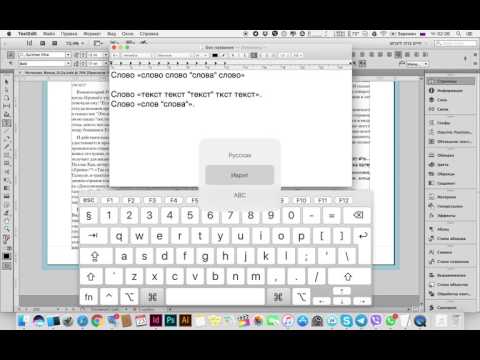 Перед и после тире обязательно ставятся пробелы, например: Тире — это знак препинания. Исключение, когда тире обозначает интервал значений, для него используется специальное короткое (среднее) тире: 2–3 дня.
Перед и после тире обязательно ставятся пробелы, например: Тире — это знак препинания. Исключение, когда тире обозначает интервал значений, для него используется специальное короткое (среднее) тире: 2–3 дня.
Можно не соблюдать все перечисленные правила при неформальном общении в социальных сетях или в других случаях, когда вы пишите текст – никто не будет ругаться. Но в официальных материалах, документах на печать, рекламных носителях… В общем во всём, что вы планируете показать аудитории – радуйте кота и обращайте внимание на то, какие символы вы используете. Сохраняйте наши подсказки!
Больше новостей и полезных материалов читайте в нашем Telegram.
Как настроить автозамену для клавиатуры Mac
Как и ваш iPhone, ваш Mac может автоматически исправлять орфографию, регистр и т. Д. Фактически, Mac поставляется с рядом инструментов, которые значительно упрощают ввод текста.
Вот как настроить вещи так, как вам нравится.
Как включить / отключить автоматическое исправление текста, использование заглавных букв и точку в двойном пробеле
Ваш Mac может автоматически исправлять орфографию и регистр букв. Конечно, если это вас слишком раздражает, вы всегда можете отключить эти настройки.
Конечно, если это вас слишком раздражает, вы всегда можете отключить эти настройки.
- Открыть Системные настройки.
- Нажмите Клавиатура.
Щелкните значок Текст таб.
Щелкните значок флажки следующий на Правильное написание автоматически, Автоматически писать слова с заглавной буквы, и Добавить точку с двойным пробелом чтобы включить или выключить эти функции.
Как изменить язык автозамены
Если вам нужна автокоррекция только для одного языка, легко указать, на какой из них следует обратить внимание вашему Mac.
- Открыть Системные настройки.
- Нажмите Клавиатура.
Щелкните значок Текст таб.
Выбери свой предпочтительный язык автозамены из раскрывающегося меню под Написание.

Как управлять умными котировками
Умные кавычки — это типографская функция, которая упрощает ввод кавычек. Вот как вы управляете ими на своем Mac.
- Открыть Системные настройки.
- Нажмите Клавиатура.
Щелкните значок Текст таб.
Проверить коробка повернуть умные кавычки и тире на.
Щелкните значок выпадающее меню выбрать свой стиль для двойных кавычек.
Щелкните следующий падать выбрать свой стиль для одинарных кавычек.
Как создать текстовые ярлыки
Вы можете создавать короткие текстовые фрагменты, которые расширяются до более длинных фрагментов текста, символов эмодзи и т. Д., Без необходимости приобретения стороннего приложения.
- Открыть Системные настройки.
- Нажмите Клавиатура.

Щелкните значок Вкладка «Текст».
Щелкните значок + кнопку в нижнем левом углу окна.
Введите ярлык для замены вашего текста, например «omw» на «в пути».
Ударь Вкладка нажмите на клавиатуре и введите текст, который заменит ваш ярлык, например «В пути!».
Вопросов?
Дайте нам знать в комментариях ниже!
Сочетания клавиш для цитат и списков
Сочетания клавиш для цитат и списков | Журнал изменений GitHubМы добавили сочетания клавиш для цитат и списков в файлах Markdown, проблемах, PR и комментариях.
Чтобы добавить кавычки, используйте cmd+shift+. на Mac или Ctrl+Shift+. в Windows/Linux.
Чтобы добавить упорядоченный список, используйте cmd+shift+7 на Mac или ctrl+shift+7 в Windows/Linux.
Чтобы добавить ненумерованный список, используйте cmd+shift+8 на Mac или ctrl+shift+8 на Windows/Linux.
Полный список всех наших сочетаний клавиш см. в нашей документации.
В рамках наших постоянных усилий по обновлению и обеспечению безопасности исполнителей, размещенных на GitHub, виртуальная среда Windows 2016 будет удалена из GitHub Actions 15 марта 2022 г. используйте run-on: windows-latest , что гарантирует, что вы всегда работаете с последней версией Windows Server.
Если вам нужно привязать свою работу к определенной версии Windows Server, вы можете просмотреть полный список поддерживаемых версий и инструкции здесь: support-runners-and-hardware-resources
Чтобы привлечь внимание к предстоящему удалению, мы временно отключит задания с использованием Windows 2016 в течение двух коротких периодов отключения. Сборки, запланированные для запуска в периоды отключения, завершатся сбоем.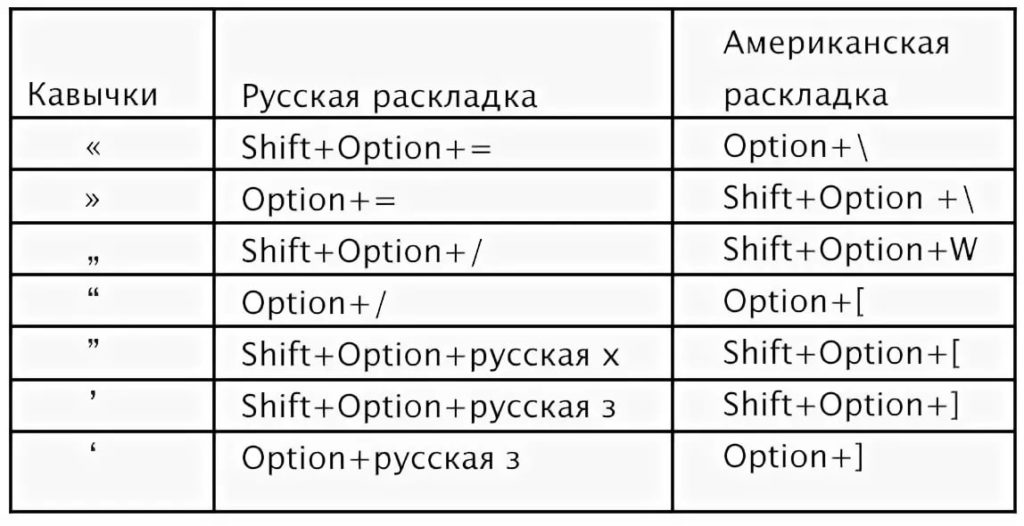
- 1 декабря 2021 г. 16:00 UTC – 22:00 UTC
- 7 февраля 2022 г. 16:00 UTC – 22:00 UTC
После прекращения поддержки образ Windows 2016 теперь исключен из соглашения об уровне обслуживания и гарантии, поэтому рекомендуется перейти на поддерживаемую версию Windows до 15 марта 2022 г.
Вы можете узнать больше о наших рекомендациях по использованию программного обеспечения и образов для исполнителей, размещенных на GitHub, в репозитории виртуальной среды. Пожалуйста, свяжитесь со службой поддержки, если у вас возникли проблемы из-за этого изменения.
Узнать больше Узнать большеСканирование секретов GitHub помогает защитить пользователей путем поиска в репозиториях известных типов секретов. Отмечая утечку секретов, наши сканеры могут предотвратить утечку данных и предотвратить мошенническое использование случайно переданных секретов.
При включении в частных репозиториях сканирование секретов GitHub выдает оповещения непосредственно пользователям.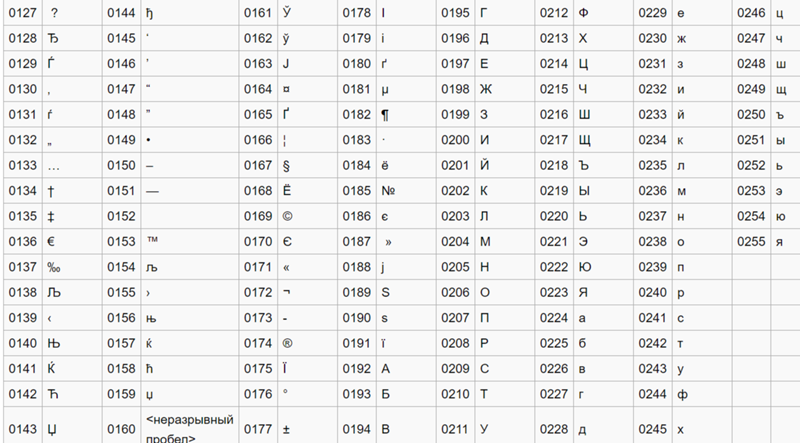 Качество этого опыта зависит от качества паттернов, которые мы ищем и постоянно совершенствуем. В соответствии с этим мы удаляем наш шаблон для строк подключения Azure SQL из шаблона по умолчанию, установленного в частных репозиториях.
Качество этого опыта зависит от качества паттернов, которые мы ищем и постоянно совершенствуем. В соответствии с этим мы удаляем наш шаблон для строк подключения Azure SQL из шаблона по умолчанию, установленного в частных репозиториях.
Пользователи Advanced Security могут реплицировать наш предыдущий шаблон для строк подключения Azure SQL, используя настраиваемые шаблоны со следующим регулярным выражением:
(?i)[a-z][a-z0-9-]+\.database(?:\.secure )?\.(?:(?:windows|usgovcloudapi)\.net|chinacloudapi\.cn|cloudapi\.de)
Мы намерены ввести более общий шаблон для строк подключения к базе данных с более низким уровнем ложных срабатываний , в ближайшем будущем.
Ознакомьтесь с нашей документацией для получения дополнительной информации о более чем 100 шаблонах, которые мы сканируем.
- Узнайте больше о секретном сканировании
- Узнайте больше о пользовательских шаблонах
- Партнер GitHub по секретному сканированию
Подпишитесь на GitHub Insider
Информационный бюллетень для разработчиков, в котором рассказывается о методах, технических руководствах и последних инновациях в продуктах GitHub.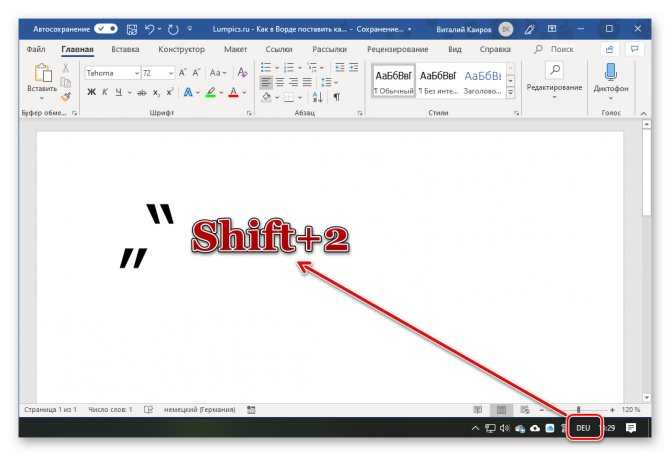
Да, пожалуйста, я хочу, чтобы GitHub и аффилированные лица использовали мою информацию для персонализированного общения, целевой рекламы и повышения эффективности кампаний. Дополнительные сведения см. в Заявлении о конфиденциальности GitHub.
Форматирование дефисов и кавычек в Numbers на Mac
NumbersИскать в этом руководстве
Numbers Руководство пользователя для Mac
- Добро пожаловать
- Введение в числа
- Знакомство с изображениями, диаграммами и другими объектами
- Создать электронную таблицу
- Открытие или закрытие электронных таблиц
- Персонализируйте шаблоны
- Использовать листы
- Отменить или повторить изменения
- Сохраните таблицу
- Найти электронную таблицу
- Удалить таблицу
- Распечатать электронную таблицу
- Изменить фон листа
- Изменить вид электронной таблицы
- Настроить панель инструментов
- Показать или скрыть боковую панель
- Изменить настройки
- Установить шаблон по умолчанию
- Сенсорная панель для чисел
- Используйте VoiceOver для создания электронной таблицы
- Используйте VoiceOver для создания формул и автозаполнения ячеек
- Добавить или удалить таблицу
- Выбор ячеек, строк и столбцов
- Добавление или удаление строк и столбцов
- Переместить строки и столбцы
- Изменение размера строк и столбцов
- Объединить или разъединить ячейки
- Изменение внешнего вида текста таблицы
- Показать, скрыть или изменить заголовок таблицы
- Изменить цвета сетки таблицы
- Используйте стили таблиц
- Изменение размера, перемещение или блокировка таблицы
- Добавить текст в таблицы
- Добавляйте объекты в ячейки
- Добавить информацию об акциях
- Автозаполнение ячеек
- Копировать, перемещать или удалять содержимое ячейки
- Создание снимка таблицы
- Форматирование дат, валюты и т.
 д.
д. - Создание пользовательского формата ячейки
- Добавьте флажки и другие элементы управления в ячейки
- Форматирование таблиц для двунаправленного текста
- Форматирование дат, валюты и т.
- Перенос текста по размеру ячейки
- Выделите ячейки
- Данные фильтра
- Алфавитизация или сортировка данных в таблице
- Знакомство с категориями
- Добавляйте, редактируйте или удаляйте категории
- Изменить группы категорий
- Добавьте расчеты для суммирования групповых данных
- Введение в сводные таблицы
- Создать сводную таблицу
- Добавить и упорядочить данные сводной таблицы
- Изменение способа сортировки, группировки данных сводной таблицы и т.
 д.
д. - Обновить сводную таблицу
- Просмотр исходных данных для значения сводной таблицы
- Быстро рассчитать сумму, среднее значение и т. д.
- Вычислять значения, используя данные в ячейках таблицы
- Используйте справку по формулам и функциям
- Выберите данные для построения диаграммы
- Добавляйте столбчатые, столбчатые, линейные, площадные, круговые, кольцевые и лепестковые диаграммы.
- Добавьте точечные и пузырьковые диаграммы
- Интерактивные графики
- Удалить диаграмму
- Изменение типа диаграммы
- Изменить данные диаграммы
- Перемещение и изменение размера диаграмм
- Изменение внешнего вида рядов данных
- Добавьте легенду, линии сетки и другие маркировки
- Изменение внешнего вида текста и меток диаграммы
- Добавление границы и фона диаграммы
- Используйте стили диаграммы
- Выберите текст и поместите точку вставки
- Добавить текст
- Скопируйте и вставьте текст
- Используйте диктовку для ввода текста
- Используйте акценты и специальные символы
- Форматирование электронной таблицы для другого языка
- Используйте фонетические справочники
- Использовать двунаправленный текст
- Используйте вертикальный текст
- Измените шрифт или размер шрифта
- Жирный, курсив, подчеркивание и зачеркивание
- Изменить цвет текста
- Изменить заглавные буквы текста
- Добавление тени или контура к тексту
- Введение в стили абзаца
- Применение стиля абзаца
- Создание, переименование или удаление стилей абзаца
- Обновление или возврат стиля абзаца
- Используйте сочетание клавиш, чтобы применить стиль
- Отрегулируйте расстояние между символами
- Добавить буквицы
- Подъем и опускание символов и текста
- Автоматически форматировать дроби
- Создание и использование стилей символов
- Формат дефисов и кавычек
- Форматирование китайского, японского или корейского текста
- Установить позиции табуляции
- Выровнять текст
- Форматировать текст в столбцы
- Отрегулируйте межстрочный интервал
- Форматировать списки
- Добавляйте и редактируйте уравнения
- Добавить эффект выделения к тексту
- Добавить ссылки
- Добавление правил (строк) для разделения текста
- Добавить изображение
- Добавить галерею изображений
- Редактировать изображение
- Добавить и изменить фигуру
- Объединяйте или разбивайте фигуры
- Нарисуйте фигуру
- Сохранение фигуры в библиотеке фигур
- Добавление и выравнивание текста внутри фигуры
- Добавьте линии и стрелки
- Анимируйте, делитесь или сохраняйте рисунки
- Добавить видео и аудио
- Запись аудио
- Редактировать видео и аудио
- Установка форматов фильмов и изображений
- Используйте линейки
- Размещение и выравнивание объектов
- Используйте направляющие для выравнивания
- Поместите объекты в текстовое поле или фигуру
- Слой, группировка и блокировка объектов
- Изменить прозрачность объекта
- Заливка объектов цветом или изображением
- Добавление границы к объекту или листу
- Добавить подпись или заголовок
- Добавьте отражение или тень
- Используйте стили объектов
- Изменение размера, поворот и отражение объектов
- Поиск слов
- Найти и заменить текст
- Заменить текст автоматически
- Проверять орфографию
- Установить имя автора и цвет комментария
- Выделите текст
- Добавить и распечатать комментарии
- Отправить таблицу
- Введение в сотрудничество
- Приглашайте других к сотрудничеству
- Совместная работа над общей электронной таблицей
- Просматривайте последние действия в общей электронной таблице
- Изменение настроек общей электронной таблицы
- Прекратить совместное использование электронной таблицы
- Общие папки и совместная работа
- Используйте Box для совместной работы
- Используйте iCloud с номерами
- Импорт файла Excel или текстового файла
- Экспорт в Excel или другой формат файла
- Уменьшите размер файла электронной таблицы
- Сохранение большой электронной таблицы в виде файла пакета
- Восстановить более раннюю версию электронной таблицы
- Переместить электронную таблицу
- Заблокировать электронную таблицу
- Защита электронной таблицы паролем
- Создание пользовательских шаблонов и управление ими
- Перенос электронных таблиц с помощью AirDrop
- Передача электронных таблиц с помощью Handoff
- Перенос электронных таблиц с помощью Finder
- Горячие клавиши
- Символы сочетания клавиш
- Авторские права
Вы можете использовать умные кавычки для автоматического преобразования кавычек в фигурные кавычки и использовать умные тире для преобразования двойных дефисов (—) в тире (—).
Включение и выключение смарт-тире
Включение и отключение смарт-тире не влияет на существующие дефисы и тире в электронной таблице, а только на новый текст, который вы вводите.
Выберите «Числа» > «Настройки» (меню «Числа» расположено у верхнего края экрана).
Нажмите Автокоррекция в верхней части окна настроек.
В разделе «Форматирование» установите или снимите флажок «Использовать умные кавычки и дефисы».
Преобразование существующих двойных дефисов в тире
Если в вашей таблице вместо дефисов используются двойные дефисы, вы можете быстро заменить их дефисами во всей таблице или только в определенном тексте.
Чтобы применить форматирование только к определенному тексту, а не ко всему тексту в электронной таблице, выделите текст.

Выберите «Правка» > «Замены» > «Показать замены» (в меню «Правка» в верхней части экрана).
В окне «Замены» установите флажок «Смарт-тире».
Выполните одно из следующих действий:
Выберите стиль кавычек по умолчанию
Вы можете указать стиль кавычек для одинарных и двойных кавычек в электронной таблице. Этот параметр применяется ко всем вашим электронным таблицам Numbers и только к новому тексту, который вы вводите. Существующие кавычки не изменяются.
Выберите «Числа» > «Настройки» (меню «Числа» расположено у верхнего края экрана).
Нажмите Автокоррекция в верхней части окна настроек.
В разделе «Форматирование» установите флажок «Использовать умные кавычки и дефисы».
Щелкните всплывающие меню для двойных и одинарных кавычек и выберите стиль для каждого из них.




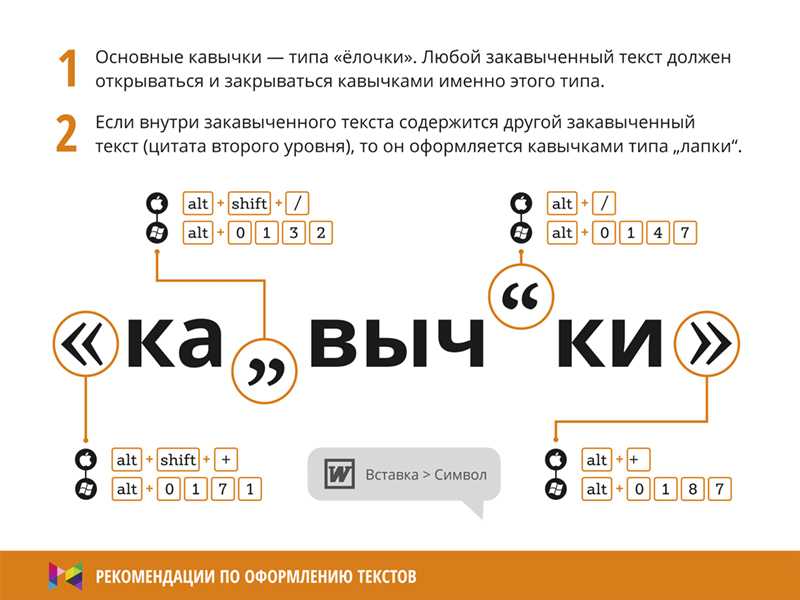 д.
д.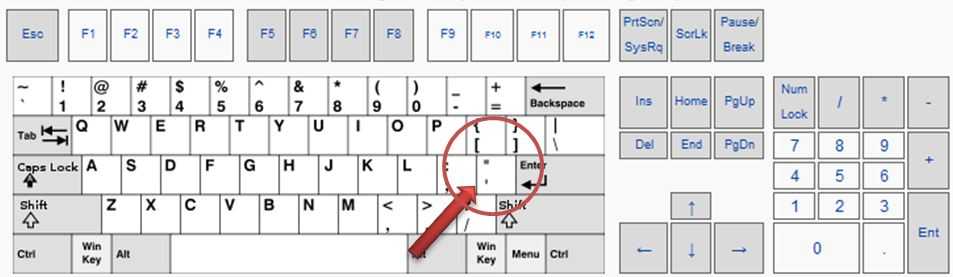 д.
д.
